Discord-virran viiveen korjaaminen 8 tapaa [Turvallinen ja helppo]
Olitpa sitten innokas streamaaja tai Discordin katsoja, Discord-streamin viivästysongelmat ovat todella turhauttavia. Se rikkoo pelin tai online-tapahtumien virtauksen, mikä aiheuttaa vaivaa sekä sinulle että katsojillesi. Sinun ei kuitenkaan tarvitse huolehtia paljoa, sillä Discord-striimiin liittyy viiveongelmia. Koko viesti esittelee sinulle 8 käytännön tapaa ratkaista tämä häiritseminen Discordissa. Joten nyt aloitetaan pelaamisen suoratoisto sujuvasti!
Opasluettelo
Miksi Discord-virtasi on viivästynyt tai jumissa? 8 toimivaa tapaa korjata Discord-virran viive Usein kysytyt kysymykset Discord-virran viiveongelman korjaamisestaMiksi Discord-virtasi on viivästynyt tai jumissa?
Ennen kuin etsit korjauksia Discord-suoratoiston viiveongelmien ratkaisemiseksi, et pystyisi korjaamaan tätä turhauttavaa ongelmaa nopeasti, jos et tiedä sen laukaisevia syitä. Näiden mahdollisten syiden tunteminen auttaa sinua ratkaisemaan viivästyneet ongelmat; alla on joitain niistä:
◆ Laitteisto- ja ohjelmistorajoitukset lisäävät suoratoiston viivettä.
◆ Palvelimella on myös vaikutusta streamin suorituskykyyn.
◆ Epävakaat Internet-nopeudet johtavat myös Discord-virran viiveeseen.
◆ Pakettien katoaminen voi aiheuttaa keskeytyksiä, jotka saavat streamin puskuroitumaan.
◆ Virta ei riitä tai vanhentuneet näytönohjaimet kompastuvat vastaamaan suoratoistotarpeisiin.
8 toimivaa tapaa korjata Discord-virran viive
Nyt on aika hypätä 8 tapaan, jotka voivat auttaa sinua ratkaisemaan Discord-virran viiveen. Jokaisen ratkaisun kohdalla on noudatettava kattavia vaiheita ärsyttävien viiveongelmien ratkaisemiseksi. Aloitetaan!
Korjaus 1. Hanki Discord-sovellus
Sen sijaan, että käyttäisit Discordia selaimessasi, suosittelemme sovelluksen asentamista ratkaisemaan Discordin suoratoiston viivästymisongelmat melko asiantuntevasti. Discord-verkkoversio vaatii enemmän pysyäkseen sovelluksen mukana.
Korjaus 2: Suorita Discord järjestelmänvalvojana
Suoratoiston laatu on varmasti huono, jos sinulla on grafiikkaintensiivinen peli, joka jättää vähän tilaa Discordille. Näin ollen Discordin käyttäminen järjestelmänvalvojana asettaa sen pelin etusijalle ja käyttää tarvittavia resursseja välttääkseen Discord-virran viivästymisen.
Vaihe 1.Poistu "Discordista", jos se on käynnissä taustalla. Siirry sitten "Haku" -palkkiin ja kirjoita "Discord".
Vaihe 2.Napsauta hiiren kakkospainikkeella Discord-sovellusta ja napsauta "Suorita järjestelmänvalvojana". Kokeile käynnistää sovellus nyt ja tarkista, pystytkö suoratoistoon ilman pätkimistä.
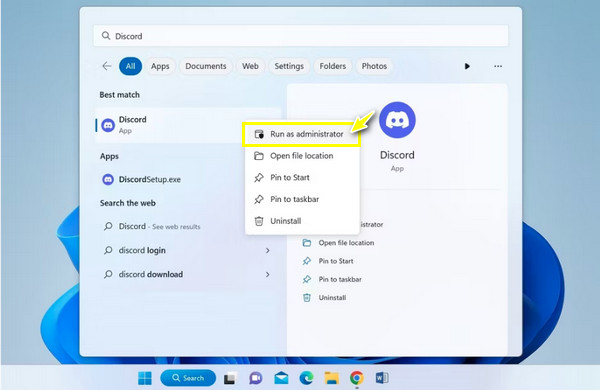
Korjaus 3. Käytä prosessoria häiriöiden käsittelyyn
Jos näillä kahdella mainitulla ei ole mitään merkitystä, sinun tulee yrittää pakottaa Discord-sovellus käyttämään prosessoria prosessointiin. Vaikka peli käyttää GPU:ta, Discord käyttää CPU:ta, jota peli ei käytä paljon. Noudata alla olevia toimia ratkaistaksesi Discord-virran viiveen poistamalla GPU:n käytöstä.
Vaihe 1.Suorita "Discord" ja siirry "Asetukset" -painikkeeseen. Siirry sitten "Ääni ja video" -osioon vasemmalta puolelta "Sovellusasetukset".
Vaihe 2.Kytke "Lisäasetuksissa" pois päältä "Open H264 Video Codec…" -vaihtopainike. Napsauta sitten "Lisäasetukset" -painiketta vasemmalla puolella ja poista "Hardware Acceleration" -toiminto käytöstä.
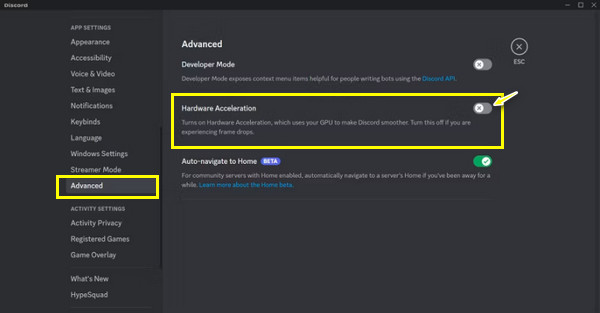
Korjaus 4. Muokkaa videoasetuksia Discordissa
Videon suoratoiston laadun muuttaminen auttaa myös tasoittamaan Discord-streamia ja välttämään kysymyksen "Miksi Discord-streamini viivästyy?" Tiedä, että videon näytön jakamisasetukset tulevat näkyviin juuri ennen suoratoiston aloittamista. näin säädät asetuksia.
Vaihe 1.Siirry kanavallesi, jolle haluat jakaa näyttösi. Napsauta sitten "Jaa näyttösi" -painiketta, joka on "Mikrofonin" vasemmalla puolella.
Vaihe 2.Valitse näyttö, jonka haluat suoratoistaa, siirry kohtaan "Stream Quality" ja valitse "Smoother Video". Voit myös säätää kuvanopeutta ja resoluutiota alla.
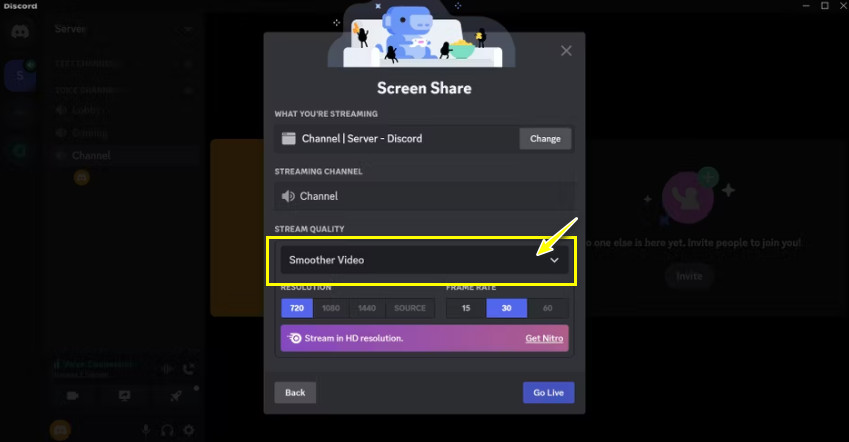
Korjaus 5. Sammuta peittokuva Discordissa
Kun pelaat peliä tietokoneella, saatat nähdä Discord-logon, joka tulee näkyviin, joka on peittokuva. Nämä elementit voivat myös aiheuttaa Discord-virran viivettä, joten sen poistaminen käytöstä voi auttaa parantamaan sovelluksen suorituskykyä.
Vaihe .Käynnistä "Discord" -ohjelma. Siirry sitten kohtaan "Asetukset". Poista "Pelin peittokuva" -osiosta vasemmalla olevasta "Ota pelin sisäinen peittokuva" -vaihtoehto pois päältä.
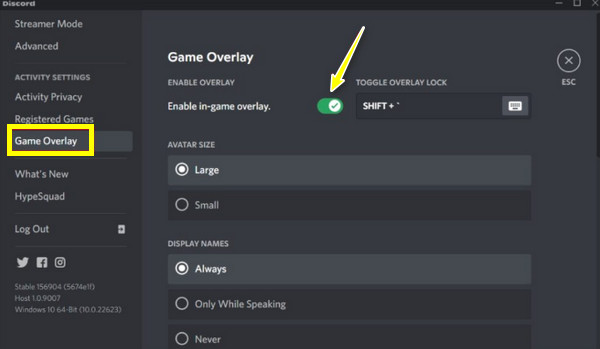
Korjaus 6. Tyhjennä Discord-välimuisti
Väliaikaiset tiedostot voivat täyttyä ajan myötä, mikä johtaa Discord-virran viivästymisongelmiin. Siten välimuistin tietojen ja muiden tiedostojen tyhjentäminen voi nopeasti auttaa sinua voittamaan ongelman ja parantamaan sovelluksen yleistä suorituskykyä. Noudata tarkkoja ohjeita tehdäksesi niin.
Vaihe 1.Paina "Windows + R" -näppäimiä ja kirjoita "%appdata%" ja paina "Enter" jatkaaksesi. Etsi seuraavaksi Discord-kansio avatusta kansiosta komennolla.
Vaihe 2.Paina sen jälkeen "Ctrl + A" -näppäimiä valitaksesi välimuistitiedostot ja paina "Del" tyhjentääksesi ne. Aloita nyt suoratoisto ja tarkista, onko se edelleen myöhässä.
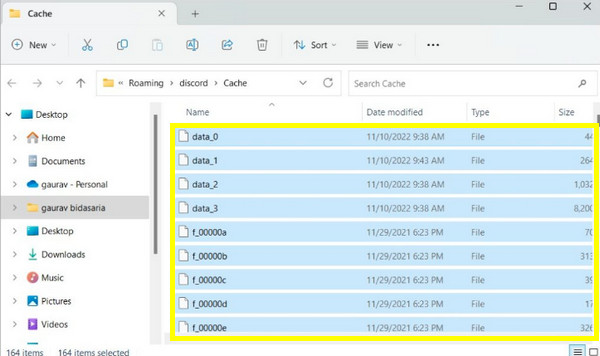
Korjaa 7. Päivitä näytönohjaimen ajurit
Discordissa on todennäköisesti viiveongelmia vanhentuneiden näytönohjainten vuoksi. Kuten tiedät, Discord-suoratoisto käyttää grafiikkakortteja kuvien ja videoiden hahmontamiseen, joten se auttaisi sinua vastaamaan kysymykseen "Miksi Discord-streamini viivästyy?" ja laadun parantaminen.
Vaihe 1.Paina "Windows"-näppäintä ja kirjoita sitten "Laitehallinta" alla olevaan "Windows Search" -palkkiin. Napsauta parhaan ottelun tulosta.
Vaihe 2.Napsauta myöhemmin "Näyttösovittimet" laajentaaksesi lisää vaihtoehtoja "Laitehallinta"-ikkunassa. Napsauta hiiren kakkospainikkeella käyttämääsi näytönohjainta ja napsauta "Päivitä ohjain".
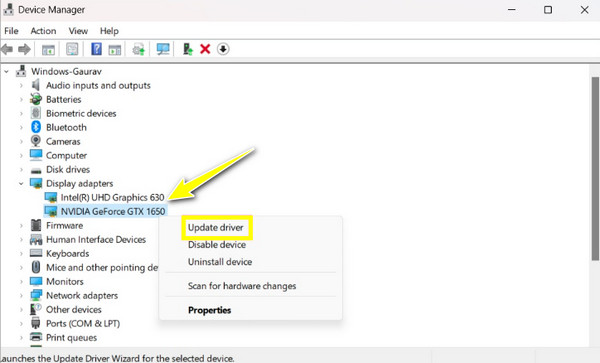
Korjaus 8. Asenna Discord-sovellus uudelleen
Ehkä mikään yllä olevista korjauksista ei ratkaissut Discord-virran viivettä, joten paras mahdollinen ratkaisu on asentaa sovellus uudelleen. Muista ladata uusin Discord-versio viralliselta verkkosivustolta. Se voi myös ratkaista Discord-suoratoistossa ei ääniongelmia. Näin saavutat sen.
Vaihe .Avaa "Ohjauspaneeli" kaivaamalla se "Windows Search" -palkissa. Siirry kohtaan "Poista ohjelma" ja etsi "Discord"-sovellus poistaaksesi asennuksen. Asenna Discord myöhemmin uudelleen äskettäin asennetulla tiedostolla.
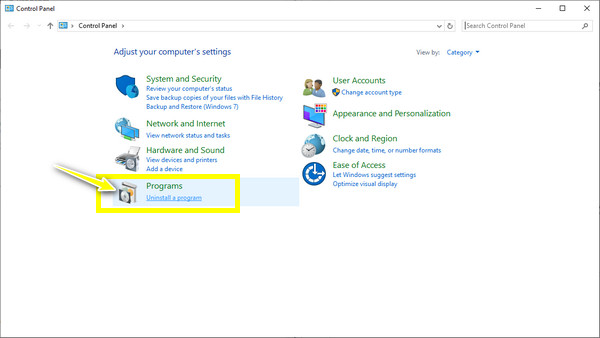
Bonusvinkkejä Discord-streamin tallentamiseen ilman viivettä
Oletetaan, että haluat säilyttää ja toistaa Discord-virran. Onko mahdollista saada se ilman viivettä? Joo! Kun Discord-virran viiveongelma on ratkaistu, sen tallentaminen luotettavalla näytön tallentimella pitää suoratoiston sujuvana. Tee tämä kanssa AnyRec Screen Recorder! Tämä ohjelma on kevyt mutta tehokas tallennin kaikille! Laitteistokiihdytyksellä varustettuna voit tallentaa näyttöäsi ilman viivettä ja laadusta tinkimättä, vaikka Discord-äänen tallennus kamerallasi tai äänelläsi. Tämän upean työkalun avulla voit vaivattomasti tallentaa pelaamista, kokouksia, puheluita ja paljon muuta.

Nauhoita näyttöä äänellä Discordissa ilman viivettä ja korkealaatuista.
Mukauta videon ja äänen tallennuslaatua, tulostusmuotoa ja paljon muuta.
Kaappaa ääntä järjestelmästä ja mikrofonista melunvaimennuksen avulla.
Esikatsele Discord-tallennusta ja leikkaa tallennettu video ennen vientiä.
100% suojattu
100% suojattu
Usein kysytyt kysymykset Discord-virran viiveongelman korjaamisesta
-
Kuinka tehdä Discord-suoratoistosta ei viivettä?
Mainittujen ratkaisujen lisäksi voit ensin tarkistaa verkkoyhteytesi. Saatat olla yhteydessä huonoon verkkoyhteyteen, minkä vuoksi suoratoistosi viivästyy riippumatta siitä, mitä teet.
-
Voiko Discord-sovelluksen uudelleenasentaminen parantaa suoratoiston laatua?
Joo. Sovelluksen uudelleenasentaminen voi korjata mahdolliset vioittuneista tiedostoista ja muista sopimattomista asetuksista aiheutuvat ongelmat. Se voi myös ratkaista näytön jakamisen viivästymisongelmia.
-
Eikö laitteistokiihdytyksestä ole mitään hyötyä Discord-virran viiveen korjaamisessa?
Joissakin tapauksissa laitteistokiihdytyksen sammuttaminen antaa positiivisia tuloksia, minkä vuoksi se sisältyy korjauksiin. Jos se on käytössä, yritä sammuttaa se. Jotkut kuitenkin pitävät tämän vaihtoehdon käytössä, jos heillä on huippuluokan GPU.
-
Mikä on Discordin oletusnäytön jaon laatu?
Oletuslaatu on 720 p nopeudella 30 kuvaa sekunnissa. Voit myös muuttaa resoluutiota ja kuvanopeutta parantaaksesi suoratoistosi laatua. Tämä voidaan kuitenkin tehdä vain, jos ostat Discord premium -tilauksen.
-
Voiko 4K-laatua suoratoistaa Discordissa, eikä se aiheuta Discord-virran viivästymisongelmia?
Joo. Mutta 4K-suoratoistoon tarvitaan vahva yhteys ja näytönohjain, joka tukee AV1-koodausta, joka on päivitys Discordin oletuskoodekille. Lisäksi Discord-sovellus on päivitettävä uusimpaan versioon.
Johtopäätös
Nämä ovat parhaita ratkaisuja Discord-virran viiveongelman korjaamiseen! Ei ole yllättävää, että voit kohdata viivästyneitä ongelmia suoratoiston aikana Discordissa, mutta tässä viestissä olevien kahdeksan ratkaisun ja yksityiskohtaisten vaiheiden avulla voit korjata sen heti! Lisäksi voit käyttää erinomaista tallenninta sujuvan Discord-suoratoiston dokumentointiin, ja se on mukana AnyRec Screen Recorder. Ohjelmalla on kaikki syyt, miksi se on paras valinta minkä tahansa toiminnan tallentamiseen näytölläsi laadukkaasti ja ilman viivettä. Muista kokeilla!
100% suojattu
100% suojattu
